تکنولوژی شبکههای کامپیوتری مزایای مختلفی را برای کاربران به دنبال دارد که از آن جمله میتوانیم به استفاده اشتراکی از منابع نرمافزاری و سختافزاری شبکه اشاره نماییم.
در واقع با استفاده از این تکنولوژی میتوان صرفهجویی چشمگیری در هزینهها به عمل آورد و به جای خرید دیوایسهایی مثل پرینتر برای هر کامپیوتر موجود در شبکه به صورت مجزا، میتوان یک پرینتر تهیه نمود و آن را به صورت اشتراکی در شبکه مورد استفاده قرار داد.
اتصال پرینتر به شبکه دامین پروسه چندان پیچیده و سختی نیست و با طی کردن یک سری مراحل ساده میتوان این کار را انجام داد.
بنابراین اگر شما هم با این پرسش مواجهید که چطور میتوان چاپگر را در شبکه به اشتراک گذاشت تا کلیه کامپیوترهای آن شبکه توانایی استفاده از آن را داشته باشند، باید به شما بگوییم که ما در این مقاله قصد داریم به این پرسش پاسخ دهیم و آموزش اتصال پرینتر به شبکه دامین را به شما ارائه نماییم.
پس اگر شما هم تمایل به دریافت این آموزش دارید با ما در ادامه مقاله همراه باشید.
اگر در حین اجرای اتصال پرینتر به شبکه دامین برایتان سوال یا مشکلی پیش آمد، خدمات کامپیوتری از راه دور رایانه کمک اینجاست تا به شما کمک کند.
فهرست مطالب
✅پروسه اتصال پرینتر به شبکه دامین
✅1.نحوه نصب پرینتر تحت شبکه در ویندوز
✅2.اشتراک گذاری پرینتر در شبکه دامین
✅جمع بندی

پروسه اتصال پرینتر به شبکه دامین
برای اینکه بتوانید اقدام به اضافه کردن پرینتر در شبکه دامین کنید در ابتدا نیاز به نصب درایور پرینتر بر روی ویندوز دارید.
بعد از اینکه این کار را انجام دادید میبایست آن را در شبکه به اشتراک بگذارید تا کلیه سیستمهایی که در شبکه وجود دارند امکان دسترسی به آن را داشته باشند.
در ادامه به شما به صورت قدم به قدم روش نصب پرینتر تحت شبکه در ویندوز و به اشتراک گذاری پرینتر در شبکه را آموزش میدهیم:
پیشنهاد مطلب : در مقاله بی سیم کردن پرینتر سعی کردیم ترفند ها و راهکار هایی که برای تبدیل چاپگر های معمولی به چاپگر های بیسیم مورد استفاده قرار می گیرند را به شما آموزش دهیم.
1.نحوه نصب پرینتر تحت شبکه در ویندوز
در قسمت قبلی به این نکته مهم اشاره کردیم که پیش از اتصال پرینتر به شبکه میبایست درایور پرینترمان را بر روی ویندوز کامپیوتر یا لپتاپ نصب نماییم.
ولی پیش از انجام این کار نیاز به اتصال پرینت و سیستم به همدیگر داریم.
اتصال پرینتر به سیستم هم میتواند به صورت بیسیم و هم با سیم انجام شود.
در صورتی قصد اتصال پرینتر به شبکه به صورت بیسیم را دارید، پرینترتان باید دارای قابلیت اتصال بیسیم باشد.
در غیر این صورت امکان انجام این کار وجود ندارد.
در صورتی که پرینترتان از این قابلیت پشتیبانی میکند میتوانید با استفاده از یک شبکه وای فای که هم سیستم و هم پرینتر به آن وصل است، این کار را انجام دهید.
اگر میخواید بدانید وای فای چیست روی همین لینک کلیک کنید.
برای اتصال پرینتر به سیستم به صورت باسیم هم نیاز به یک کابل خواهید داشت.
به هر روی بعد از اینکه پرینتر را توسط یکی از این دو روش به لپتاپ یا کامپیوتر وصل کردیم میبایست کارهای زیر را انجام دهیم:
1.وارد منوی استارت شده و سپس به قسمت Control Panel میرویم.
2.بعد از ورود به کنترل پنل روی گزینه Device and printers که در تصویر با کادر قرمز مشخص شده کلیک میکنیم.
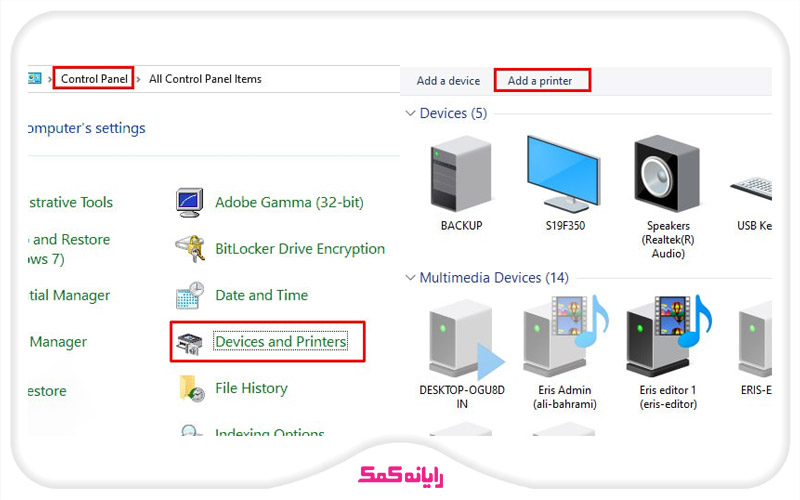
3.حال میبایست روی گزینه Add a printer کلیک کنیم تا ویندوز بتواند اقدام به اسکن شبکه ما کند و در طول این پروسه پرینترهایی که جهت به اشتراک گذاری موجود میباشند را بشناسد.
4.بعد از اینکه این پروسه به صورت کامل به اتمام رسید یک لیست در اختیار ما قرار میگیرد که در آن نام پرینترهای مختلف قرار درج شده و ما باید از بین آنها پرینتر مد نظرمان را انتخاب کنیم و بر روی گزینه Next کلیک کنیم.
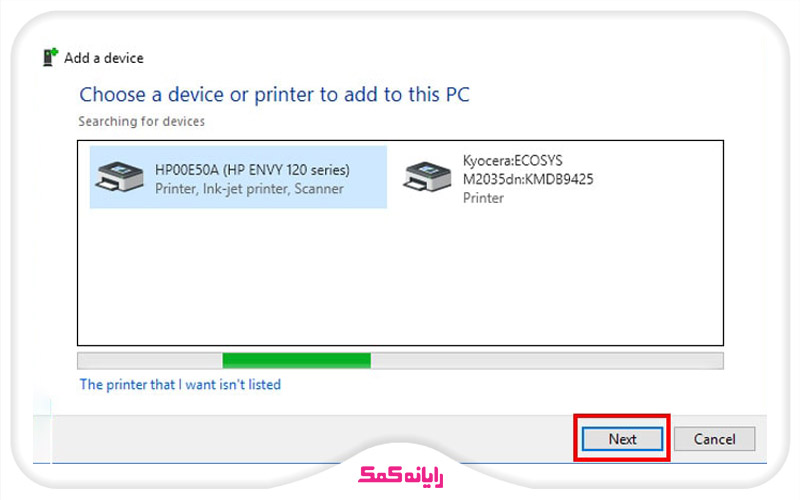
5.به همین راحتی ویندوز به پرینتر وصل میشود و پروسه نصب درایورهای آن آغاز میگردد.
6.با اتمام نصب درایورها بر روی سیستم یک پنجره جدید به ما نشان داده میشود که در آن تصال کامپیوتر به پرینتر به ما اطلاع داده میشود. با مشاهده این پنجره میبایست بر روی دکمه Next کلیک کنیم و در انتها دکمه Finish را انتخاب نماییم تا پروسه نصب پرینتر روی ویندوز به اتمام برسد.
برای دریافت راهنمایی بیشتر درباره نحوه نصب درایور پرینتر بر روی ویندوز میتوانید با کارشناسان رایانه کمک با استفاده از تلفن های ثابت : 9099071540 و شماره: 0217129 برای ارتباط از طریق موبایل تماس بگیرید تا به جواب سوالاتتان برسید.
پیشنهاد مطلب : حل مشکل چراغ چشمک زن زرد در پرینتر به سادگی امکان پذیره و راهکارها و ترفندهایی که برای این منظور به کار گرفته میشه به طور کامل در این مقاله توضیح داده شده.
2.اشتراک گذاری پرینتر در شبکه دامین
بعد از اینکه اقدام به نصب درایور پرینتر بر روی ویندوز لپ تاپ یا کامپیوتر تمام شد میبایست پرینتر را به شبکه متصل کنیم.
برای انجام این کار حتماً باید قابلیت اشتراک گذاری پرینتر در شبکه فعال شده باشد.
پس باید چک کنیم ببینیم که آیا این قابلیت فعال هست یا نه!
برای اطلاع از این موضوع میبایست به صورت زیر عمل نماییم:
1.وارد منوی استارت شده و سپس به قسمت کنترل پنل سیستم میرویم.
2.با ورود به کنترل پنل بر روی گزینه Network and Sharing Center کلیک میکنیم و از بین گزینههایی که در سمت چپ به ما نشان داده میشود، روی گزینه Change advanced sharing settings کلیک مینماییم.
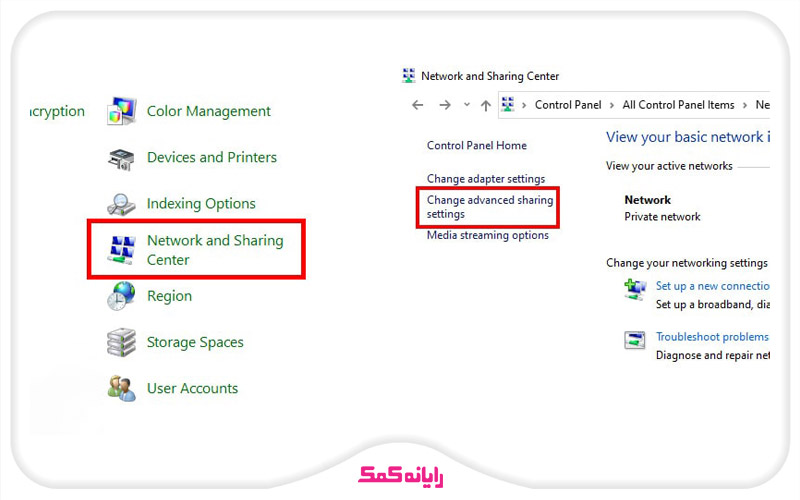
3.حال میبایست چک کنیم ببینیم که گزینه file and printer sharing روی حالت Turn On قرار گرفته باشد و در صورتی که روی این حالت نیست، آن را به این حالت تغییر دهیم تا بتوانیم آن را فعال کنیم.
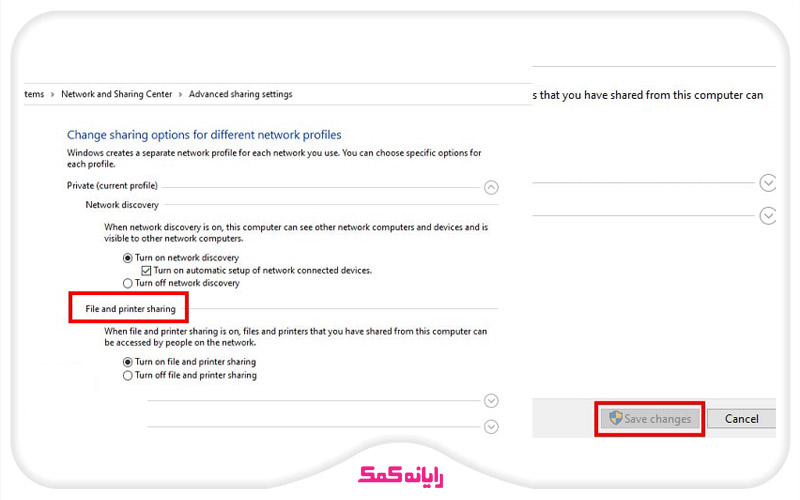
4.در انتها برای ذخیره تغییراتی که در این بخش اعمال نمودیم میبایست بر روی گزینه Save changes کلیک کنیم و پنجره را ببندیم.
با انجام این کار از فعال بودن قابلیت اشتراک گذاری پرینتر در شبکه مطمئن شدهایم، پس حال باید به سراغ اتصال پرینتر به شبکه برویم.
برای انجام این کار باید به صورت زیر وارد عمل شویم:
1.بر روی منوی استارت کلیک نموده و سپس گزینه Control Panel را انتخاب میکنیم.
2.از لیستی که به ما نشان داده میشود گزینه devices and printers را انتخاب مینماییم.
3.در این مرحله میبایست بر روی آیکون پرینترمان کلیک راست کنیم و از منویی که به ما نشان داده میشود، گزینه Printer properties را انتخاب نماییم.
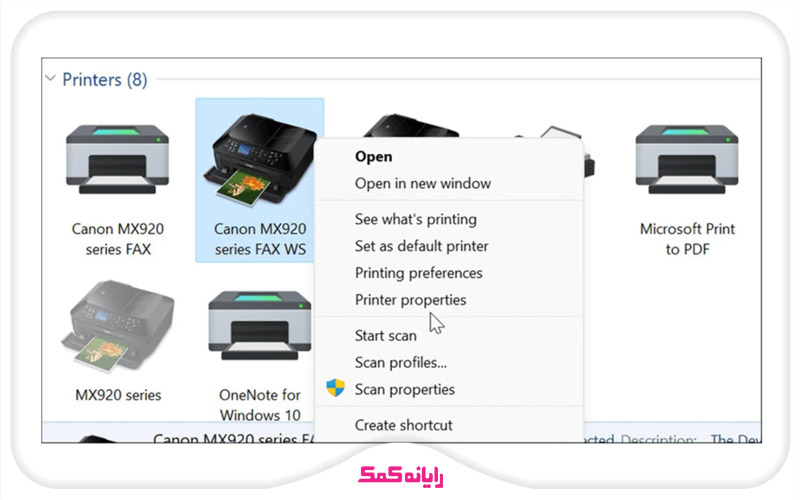
4.با انجام این کار یک پنجره جدید به ما نشان داده میشود که در این پنجره باید وارد تب دوم که Sharing نام دارد بشویم.
5.در این تب گزینه ای تحت عنوان Share this printer وجود دارد که میبایست آن را انتخاب کنیم و سپس بر روی گزینه OK کلیک کنیم تا پروسه به اشتراک گذاری پرینتر به اتمام برسد.
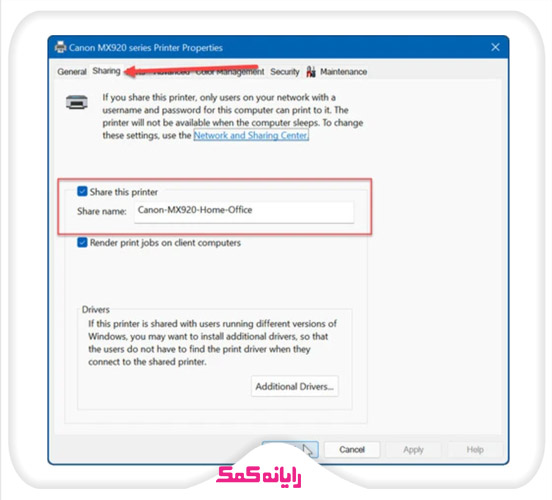
به همین راحتی دیگر میتوانیم پرینترمان را با دیگر دستگاهها به اشتراک بگذاریم.

جمع بندی
در این مقاله سعی کردیم نحوه اضافه کردن پرینتر در شبکه دامین را به صورت گام به گام به شما آموزش دهیم تا اگر قصد انجام این کار را دارید، بتوانید به راحتی این کار را خودتان انجام دهید.
همانطور که در مقاله هم به آن اشاره کردیم برای اتصال پرینتر به شبکه دامین نیاز به نصب درایور پرینتر بر روی ویندوز داریم.
پس قبل از مبادرت به انجام این کار حتماً باید اقدام به نصب این درایورها بر روی سیستممان کنیم.
اگر در حین اضافه کردن پرینتر در شبکه دامین به سوال یا مشکلی برخوردید، میتوانید آن را در بخش کامنت با ما مطرح کنید تا بتوانیم در اسرع وقت به سوالتان جواب دهیم و مشکلتان را برطرف کنیم.
برای رفع هرگونه ابهام یا سوال در خصوص نحوه اضافه کردن پرینتر در شبکه دامین، میتوانید با شماره 9099071540 (از طریق تلفن ثابت) یا از طریق "صفحه تماس از موبایل" با کارشناسان متخصص ما تماس حاصل فرمایید. همکاران ما در تمام طول هفته آماده اند تا پاسخگوی سوالات فنی شما باشند.
قابل توجه شما کاربر گرامی: محتوای این صفحه صرفاً برای اطلاع رسانی است در صورتی که تسلط کافی برای انجام موارد فنی مقاله ندارید حتما از کارشناس فنی کمک بگیرید.